-
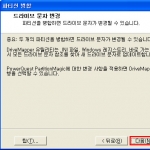
[비공개] 파티션매직으로 하드디스크 드라이브 합치기
파티션매직을 이용해 분할되어 있는 하드디스크 드라이브를 합칠 수 있다. 1.C, D ,E 드라이브로 분할되어 있는 것을 C , E 드라이브로 병합해 보겠다. 2.파티션 병합 대화상자가 열리면 '다음' 버튼을 클릭한다. 3.'다음' 버튼을 클릭한다. 4.'다음' 버튼을 클릭한다. 5.폴더 이름을 입력해야 하는데, 적당한 문자를 입력한 후 '다음' 버튼을 클릭한다. 6.'다음' 버튼을 클릭한다. 7.파티션 작업 전과 후의 화면이 표시된다.제대로 적용되어 있는지 확인 후 마침 버튼을 클릭한다. 8.'적용' 버튼을 클릭한다. 9.'예' 버튼을 클릭한다. 10.파티션 병합이 진행된다. 11.파티션 병합이 완료되면 '확인' 버튼을 클릭한다. 12.다음과 같이 파티션이 병합된 것을 확인할 수 있다. 파티션 병합 작업 후 드라이브 문자가 표시되지 않거나 원하지 않는 문자..추천 -

[비공개] 컴퓨터 전원이 들어 오지 않을 경우 점검할 사항
컴퓨터 전원 버튼을 누르게 되면 컴퓨터에 전원이 들어오고 LED가 점등된다.하지만 전원 버튼을 눌렀을 때 전원이 들어오지 않고LED가 점등되지 않을 때가 있다. 컴퓨터 전원이 들어오지 않는 것은 여러가지 원인이 있을 수 있는데, 기본적으로 살펴볼 사항을 정리해 보면 다음과 같다.PC의 전원을 차단한 다음 아래의 내용을 점검한다. 1.파워서플라이 전원케이블 연결을 확인한다.파워서플라이로 연결되는 전원케이블이 정상적으로 연결되어 있지 않은 경 우 전원 공급이 안될 수 있으므로 연결 상태를 확인한다.간혹 전원케이블의 단선으로 문제가 발생하는 경우도 있기 때 문에 이런 경우에는 전원케이블을 교체해야 한다. 2.케이스 시그널핀과 메인보드의 LED 패널의 연결이 정상적으로 이루어 졌는지 확인한다.특히 Power SW가 제대로 연 결되어 ..추천 -
[비공개] 바이오스 버전 확인하기
바이오스를 업그레이드 하려고 할 경우 바이오스 버전을 확인해야 하는데, BIOS Agent를 통해 아주 손 쉽게 확인할 수 있다. 1.첨부한 파일이 압축을 풀어 실행한다. 2.GET BIOS info를 클릭하면 다음과 같이 바이오스 정보가 표시된다. BIOS Type: 바이오스 제조 업체와 버전 BIOS Date: 바이오스 제작 날짜 BIOS ID: 바이오스 모델의 이름 OEM Sign-on: 바이오스를 사용해 제작된 메인보드 업체와 해당 바이오스의 버전 SUPER I/O:메인보드에 장착된 I/O 기능을 담당하는 슈퍼 I/O 칩에 대한 정보 Chipset: 메인보드에 장착된 칩셋에 관한 정보 &.......추천 -
[비공개] 윈도우 로그온 후 윈도우가 정상적으로 실행되지 않을 때 해결 방법
바이러스 감염 등으로 윈도우 로그온 후 윈도우가 정상적으로 실행되지 않을 때가 있는데, 다음 방법으로 문제를 해결 할 수 있다. 1.로그온 화면이 지나간 후 Ctrl+Alt+Del 글쇠를 눌러 작업관리자를 실행한다. 2.'응용 프로그램' 탭을 누른 다음 '새 작업(N)... 버튼을 누른다. 3.'새 작업 만들기' 대화 상자가 열리면 C:\windows\explorer.exe 를 입력하고 확인 버튼을 누른다. 4.탐색기가 실행되면서 멈추었던 부팅 작업이 진행된다.이제 바이러스 백신을 실행해 바이러스를 치료하면 된다.추천 -
[비공개] '내문서' 폴더의 위치 변경하기
'내 문서' 폴더는 윈도우가 설치된 드라이브의 C:\Documents and Settings\사용자이름\My Documents 폴더에 있다.여기에는 그림파일, 음악파일, 웹 상에서 다운로드 한 파일등이 저장되는 기능의 폴더들이 있다. '내 문서' 폴더의 저장 경로를 윈도우가 설치되지 않은 드라이브로 변경하면, 윈도우를 재설치 할 때 '내 문서'에 저장된 자료를 별도로 백업할 필요가 없어 편리하다.'내문서' 폴더의 저장 경로는 '내 문서 등록정보' 대화상자에서 간단하게 바꿀 수 있다. 1.시작→내 문서를 마우스 오른쪽 버튼으로 누른 다음 속성을 누른다. 2.'내 문서 등록 정보' 대화상자가 열리면 이동을 누른다.......추천 -
[비공개] 그래픽카드 점검하는 방법
그래픽카드 접촉 불량으로 문제가 발생한 경우 그래픽카드의 접촉 이상 여부를 점검해 문제를 해결 할 수 있다.그래픽카드를 점검하기 전에 정전기 방지를 위해 핸드크림을 발라주거나 수도배관들을 손으로 만져주면 정전기 방지에 도움이 된다.한 가지 더 주의할 사항이 있는데, PC 전원을 차단한 상태에서 점검해야 한다. 그래픽카드를 점검하려면, 케이스를 열고 슬롯마개의 나사를 풀어 줘야한다. 그래픽카드의 경우 메모리와 달리 잠금장치가 한 곳에 있다.메모리 제거시와 마찬가지로 잠금장치를 아래로 눌러 주면 된다. PCI 인터페이스(금색)를 지우개로 깨끗이 닦아 준다. 그래픽카드에.......추천 -
[비공개] 컴퓨터 발열 문제 해결하기
컴퓨터를 사용하다가 갑작스럽게 전원이 꺼지는 경우가 있는데, 파워서플라이,메인보드,CPU 등에 문제가 발생한 경우 전원이 꺼질 수 있다.물론 윈도우의 문제로 시스템이 종료되는 경우도 있지만 하드웨어 자체에 문제가 발생하거나 케이스쿨러,CPU 냉각팬,파워서플라이 냉각팬에 많은 먼지가 쌓여 제 기능을 발휘하지 못해 과도한 열이 발생하여 시스템이 다운될 수도 있다. 하드웨어 자체에 문제가 발생한 경우라면 A/S를 받을 수 밖에 없겠지만, 각종 쿨러에 먼지가 쌓여 문제를 일으키는 경우라면 해당 장치의 먼지를 제거하여 문제를 해결할 수 있다.간혹 케이스를 열어 놓고 사용하는 경우가 있는데, 발열문제를 해결할 수는 있.......추천 -
[비공개] 컴퓨터 하드웨에 문제가 발생하는 이유
컴퓨터 하드웨어에 문제가 발생하게 되는 주 원인은 정전기, 과전압, 충격, 먼지, 접촉 불량등인데, 문제가 발생하기 전에 미리 대비를 해주면 안정적인 상태로 컴퓨터를 사용할 수 있다. 정전기 방지하기 컴퓨터 부품을 교체하거나 재설치 할 경우 정전기로 인해 하드웨어가 손상되지 않도록 주의를 기울이는 것이 좋다. 특히 메모리의 경우 정전기에 민감하기 때문에 각별한 주의를 필요로 한다.메모리 등을 만지기 전에 정전기 방지를 위해 손을 깨끗이 씻고 핸드크림이나 보습제를 발라주면 정전기 방지에 도움이 된다.금속으로 된 수도 배관등을 손으로 만져주는 것도 정전지 방지의 한 방법이 될 수있다. &.......추천 -
[비공개] 모니터 화면이 희미하게 표시될 경우 해결 방법
필자가 예전에 다니던 회사에서 사용하던 모니터 화면이 갑자기 희미하게 표시되는문제가 발생한 일이 있다.처음에는 모니터의 문제일 것으로 판단해 사무실 한쪽에 보관중이던 모니터로 교체했는데, 모니터 교체후에도 같은 문제가 발생했다.그래픽카드를 점검해 봐도 문제가 해결되지 않아 마지막 방법으로 모니터 케이블을 점검하게 되었다. 모니터 케이블이 심하게 구부러진 경우 문제가 발생하는 경우가 있는데, 모니터 화면을 벽쪽으로 너무 바짝 붙혀 놓아 모니터 케이블이 심하게 구부러져 있는 것을 확인하게 되었다.결국 다른 모니터 케이블로 교체하였더니 화면이 정상적으로 표시되었다. 다.......추천 -
[비공개] 모니터 화면이 흔들리는 이유?
모니터 화면이 흔들리는 경우가 있는데, 화면해상도와화면 재생 빈도 변경이 주 원인이다.화면해상도와 화면 재생 빈도를 적절하게 조절해 주면 문제가 해결 된다. 화면 해상도 변경하기 PC에 전원을 넣고 F8키를 연속으로 누른다.Windows 고급 옵션 메뉴에서 '마지막으로 성공한 구성(작동한 최근 설정값)'을 선택하고 엔터키를 누른다. '마지막으로 성공한 구성(작동한 최근 설정값)으로 부팅이 안될 경우 '안전모드'로 부팅한다. 부팅이 완료되면 다음 단계에 따라 해상도를 변경한다.1.바탕화면을 마우스 오른쪽 버튼으로 클릭한 다음에 속성을 클릭한다. 2.설정탭을 클릭한다. 3.화면 .......추천











 1510개
1510개 1052124개
1052124개 718032개
718032개



